Любая информация на компьютере хранится на жёстком диске. Поначалу он кажется надёжным хранилищем, однако после первых проблем с памятью это впечатление исчезает без следа. Резкий перепад электричества, битые сектора, воздействие вирусов, банальный износ элементов — всё это может привести к выходу HDD из строя, а вместе с ним пропадут и многочисленные файлы. Дипломные работы, важные документы, семейные фотографии, дизайнерские шаблоны, сохранения видеоигр кануть в Лету, и даже при использовании специализированных утилит удастся восстановить лишь часть, в зависимости от причины поломки устройства.
К сожалению, многие пользователи задумываются о возможности защитить свои файлы постфактум, когда трагедия уже произошла. И если потерю домашнего архива фото ещё можно пережить, то подобная ситуация в IT-сфере может стоит огромных убытков компании из-за безвозвратно утраченной документации или бухгалтерских отчётов. Поэтому нужно заранее позаботиться о том, чтобы никакие физические поломки жёсткого диска не смогли повредить его содержимому — регулярно делайте их резервную копию.
Для создания бэкапа существует огромное количество методов, как платных, так и бесплатных. Однако, Microsoft заранее продумали это, и в современных ОС Windows, начиная с XP, присутствует простой и быстрый способ, чтобы скопировать всю важную информацию, включая профили и их настройки.
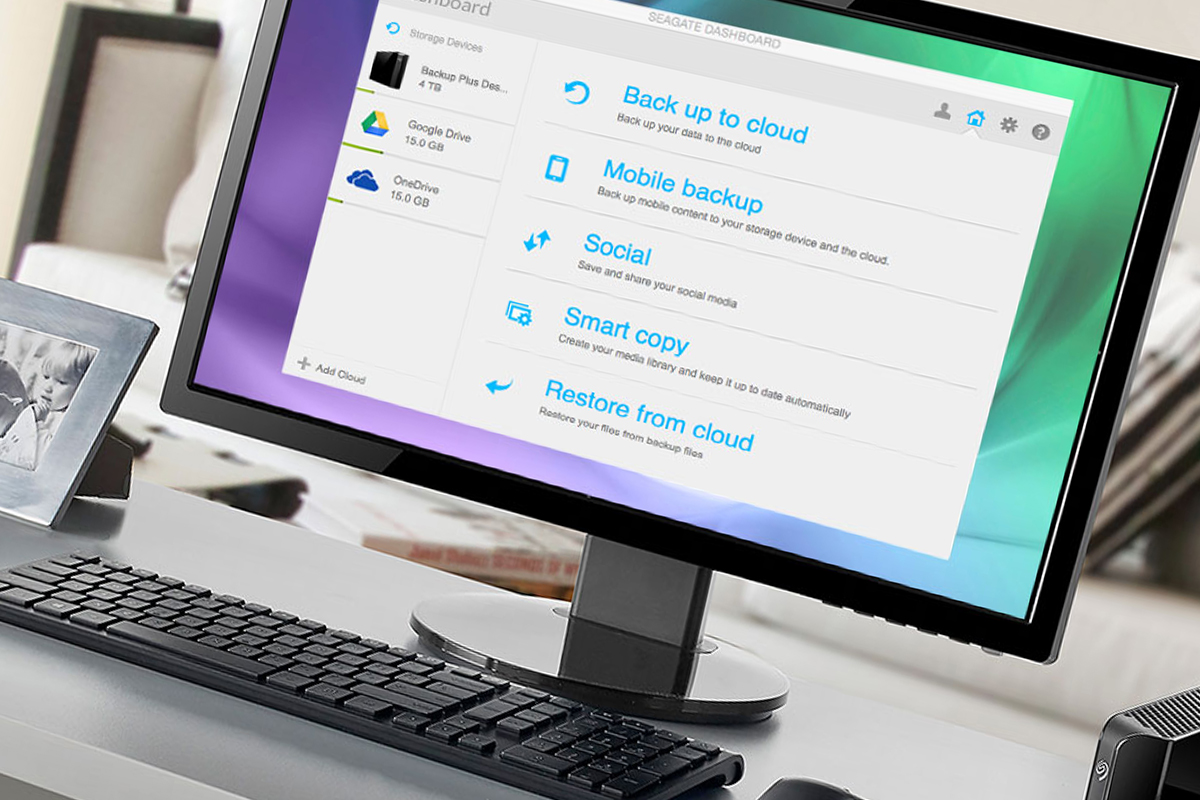
Ручной backup
Простым способом будет копирование на съёмный носитель по мере их изменения. В качестве такого хранилища могут выступать CD и DVD-диски, внешние жёсткие диски или флешки-USB. Принцип предельно прост — вы вставляете носитель в нужный разъём (CD-привод, UBD-разъём или подключаете при помощи специального шнура), открываете исходную и целевую папки и копируете файлы один за другим, пока объём памяти это позволяет. Впрочем, этот метод имеет пару недостатков, самый очевидный из которых — низкая защита. Если вы хотите перенести важные и конфиденциальные документы, защитите их отдельным паролем, и только потом копируйте, поскольку съёмные носители сделать это самостоятельно не могут. Другой проблемой становится малое количество свободного места, особенно если вы работаете с большими изображениями или видео. В таком случае, вам не подойдут привычные флешки, а нужный объём памяти предоставит разве что съёмный HDD, который значительно дороже других гаджетов.

Центр архивации и восстановления Виндоус
Принцип бэкапов в современных операционных системах Windows примерно одинаковый. Мы рассмотрим его на примере самой популярной седьмой версии, которая установлена на большинстве компьютеров пользователей. Однако, помните, что скопированные таким образом бэкап-файлы и параметры также будут работать исключительно с семёркой и не запустятся на других ОС.
Инструкция предельно проста и состоит из трёх шагов:
- После нажатия на кнопку “Пуск” необходимо найти (вручную или поисков в специальной строке) приложение под названием “Архивация и восстановление”. Попасть к нему можно также и через панель управления в том же меню. После запуска программа может потребовать закрыть некоторые приложения, которые могут помешать её работе. Во избежание ошибок выполняйте все возникающие на экране рекомендации;
- После этого выбираем наиболее оптимальную настройку резервного копирования с указанием пути сохранения. Во избежание ошибок не записывайте их на системный диск — лучше всего сразу переместить их в сетевую папку, облако или на флешку;
- Укажите, что именно уйдёт в backup, подтвердите выбор и запустите процесс. Он займёт некоторое время, в течение которого нельзя пользоваться другими программами, а также выключать компьютер.
В результате всех манипуляций вы получите резервную копию всех данных, которая поможет вам восстановиться.

Облачные сервисы
С развитием высокоскоростного интернета стали появляться новые методы бэкапирования. Наиболее актуальным и удобным на сегодняшний день является так называемый cloud-сервис — виртуальное пространство, находящееся на удалённом сервере и предоставляющее доступ к папкам из любой точки мира. Среди плюсов отметим высокую скорость сервисов, их постоянную техническую поддержку и полную безопасность, поскольку backup-файлы будут доступны исключительно для вашего защищённого паролем аккаунта. Кроме того, большинство распространённых форматов (текстовые документы, изображения или видеофайлы) можно просматривать в режиме онлайн, а в некоторых случаях и редактировать с любого устройства, включая смартфоны. Изменения сохраняются каждую секунду, поэтому вы всегда будете иметь оптимальную копию без необходимости скачивать её на рабочий ПК.
Облака предлагают некоторое место в качестве бесплатного хранилища — обычно его за глаза хватает для личного пользования. Однако если пространством пользуется крупная компания, то тут не обойтись без платных тарифов, которые необходимо обновлять каждый месяц. В противном случае сервис попросту отключит все свои функции, и ни скачать, ни записать до следующей оплаты не получится.

Среди лучших cloud-сервисов выделим:
- OneDrive. Облако от Майкрософта, которая заранее предустановлена во всех ОС, начиная с восьмёрки. Стандартный сервис, которое избавляет вас от необходимости искать сторонние программы;
- Google Drive. Наиболее популярный и в то же время удобный сервис, с которым можно работать и с телефона через специализированное приложение;
- Яндекс-Диск. Отечественный аналог, ничем не уступающий Гуглдиску в своём функционале. Также присутствует возможность редактировать doc-файлы и открывать архивы для выбора определённых данных.
Первые два сервиса предоставляют 15 гигабайтов для бесплатного использования, а, в то же время, яндекс — десять. В остальном стоит выбирать, основываясь на личных предпочтениях и удобстве.

Общие советы для эффективного бэкапа
Также придерживайтесь следующих рекомендаций, если вы хотите надёжно защититься от любых проблем:
- регулярность. Как уже было сказано, необходимо выполнять бэкапирование своевременно. Все просто: чем чаще обновления, тем меньше потерь вы понесёте, ведь версия будет достаточно свежей, чтобы восстановить её в актуальном виде. Идеальным выбором будет создание бэкап-копий два-три раза в месяц, а также дополнительно перед каждым значимым действием (в этом поможет создание точки восстановления);
- раздельность. Как гласит поговорка, не стоит складывать яйца в одну корзину. Не забывайте, что портативные HDD могут выйти из строя по тем или иным причинам, сломаться или потеряться. Лучше всего иметь несколько запасных вариантов, не связанных друг с другом;
- проверка. Делая бэкап-файлы, не забывайте регулярно проверять их на ошибки. Порой одна такая неприятность может поставить крест на возможности восстановиться из бекапа;
- автоматизация. Эта опция чаще всего встречается в cloud-сервисах и позволяет обновлять backup-файлы в режиме онлайн. Также они зачастую сохраняют предыдущие версии, поэтомы вы всегда можете откатиться назад к заданной точке через историю. Более того, многие cloud-сервисы хранят на своих серверах даже удалённые файлы в течение короткого времени, поэтому вы можете быстро восстановить их всего за несколько кликов мыши;
- безопасность. В отличии от защищённых аккаунтов, физическая копия бэкап-данных может быть украдена как любая другая вещь. Поэтому стоит хранить их в надёжном и защищённом месте, а также не забывать устанавливать сложные пароли, которые не получится обойти обычным перебором вариантов.
Таким образом, ключ к безопасности – в своевременном бэкапировании и осмотрительности.

